Поиск телефона через Google-аккаунт с компьютера
Главная » Компьютер
Автор admin На чтение 4 мин Просмотров 261 Опубликовано
Современные мобильные девайсы гораздо удобнее в плане отслеживания и поиска, нежели старые телефоны. Если пользователь потерял смартфон на Андроиде или iOS, то в большинстве случаев сможет отследить его местоположение. В данной статье мы поговорим о том, как осуществляется поиск телефона через Гугл аккаунт с компьютера.
А если вас интересует больше подробностей по данной теме, то обязательно посмотрите представленный ролик от начала до конца.
Содержание
- Условия для поиска
- Как работает поиск в Google?
- Дополнительные возможности
- Заключение
Условия для поиска
Сначала необходимо подготовить свой аккаунт и девайс, чтобы в случае утери вы могли без проблем проследить за его перемещениями. Если не будут соблюдены условия, то сервис от Гугла не гарантирует работоспособность и корректное отслеживание девайса. Также стоит сказать, что данный метод подходит только для устройств на Андроиде. Смартфоны на iOS отслеживаются посредством фирменного сервиса iCloud. Итак, для поиска устройства через Google на компьютере необходимо следующее:
Если не будут соблюдены условия, то сервис от Гугла не гарантирует работоспособность и корректное отслеживание девайса. Также стоит сказать, что данный метод подходит только для устройств на Андроиде. Смартфоны на iOS отслеживаются посредством фирменного сервиса iCloud. Итак, для поиска устройства через Google на компьютере необходимо следующее:
- Мобильное устройство должно быть включено. Если телефон утерян долгое время, то при поиске будет указан информация о последнем местонахождении, когда устройство было включено.
- Используемый в браузере аккаунт Google должен быть привязан к данному устройству. Также перед потерей девайса вы должны были авторизоваться с помощью этой учетной записи на смартфоне.
- На телефоне должен быть включен интернет, чтобы вы могли получить точную и актуальную информацию.
- Обязательна регистрация в приложении Play Market. Также необходимо активировать функции «Местоположение» и «Найти устройство».
Только при соблюдении всех перечисленных пунктов вы сможете точно отследить утерянный или забытый телефон. Как видите, условий достаточно много, но в некоторых ситуациях данный сервис может оказаться полезным. К тому же, поиск с помощью Google займет меньше минуты, поэтому проверить смартфон не составит труда. Рассмотрим данную процедуру подробнее.
Как видите, условий достаточно много, но в некоторых ситуациях данный сервис может оказаться полезным. К тому же, поиск с помощью Google займет меньше минуты, поэтому проверить смартфон не составит труда. Рассмотрим данную процедуру подробнее.
Как работает поиск в Google?
Итак, для поиска утерянного устройства вам необходимо запустить браузер и авторизоваться на сайте Google через учетную запись, которая является основной на смартфоне. Удобнее всего это делать через фирменный браузер Google Chrome. Для этого сделайте следующее:
- Откройте ссылку на раздел для поиска девайсов.
- Поскольку вы уже авторизованы с помощью нужного аккаунта, сервис автоматически определит телефон. Слева будет находиться название устройства, подключение к интернету, уровень заряда аккумулятора. А справа находится карта, на которой отмечено местоположение устройства в данный момент.
- Чтобы получать актуальную информацию, вы можете обновлять данную страницу вручную с помощью соответствующей кнопки.

Если у вас нет возможности открыть данный сервис со своего компьютера, то на чужом устройстве необходимо зайти в браузер через режим инкогнито. Так вам не придется выходить из аккаунта другого пользователя, а также оставлять информацию о себе в истории. В режиме инкогнито все данные удаляются. Теперь рассмотрим дополнительные функции сервиса от Google.
Дополнительные возможности
Кроме определения названия телефона и его местоположения, на сайте Google можно выполнить ряд полезных операций. О них вы можете узнать ниже:
- Получение дополнительной информации. Если кликнуть мышкой по иконке «i», то откроется дополнительное окно, в котором будет информация о дате регистрации в сети, последней авторизации и IMEI-код.
- «Прозвонить». С помощью этой кнопки на телефон отправляется звуковой сигнал, который будет звучать в течение 5 минут. Динамик активируется даже на беззвучном режиме.
- «Заблокировать устройство». Эта функция позволяет одним нажатием заблокировать смартфон и отключить его от учетной записи Google.
 Однако функция отслеживания местоположения останется активна.
Однако функция отслеживания местоположения останется активна. - «Очистить устройство». Чтобы избежать утери личной информации, вы можете полностью обнулить устройство удаленно с помощью этой кнопки. Однако также отключится функция слежения, поскольку девайс будет перезагружен.
Для выполнения любого действия необходима авторизация в аккаунте Гугл и подтверждение операции вводом пароля.
Заключение
Итак, теперь вы сможете найти утерянный телефон через Гугл аккаунт с компьютера. Как видите, данный сервис позволяет отыскать устройство за пару кликов. Однако для корректной работы поисковой системы нужно соблюдать много условий.
как найти и что делать, если потерял или украли «Хонор» или «Хуавей» – Санкт-Петербург и Ленинградская область
Ситуация: телефон потерян, позвонить на него невозможно или звук не слышен. Что делать? У нас есть несколько проверенных способов найти пропавший Huawei — рассказываем.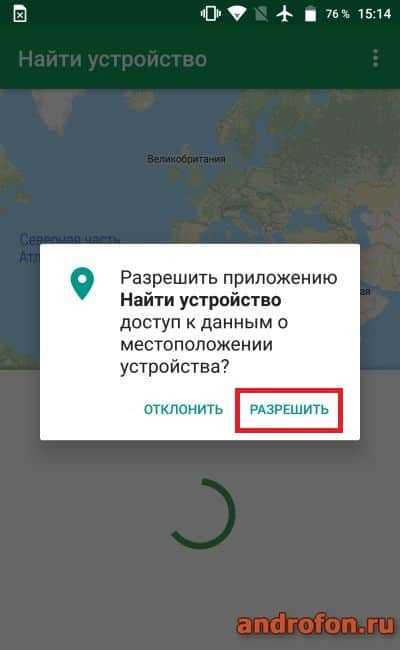
12 августа 2022
5 минут на чтение
1 способ: используем голосового помощника
На телефоне Huawei может быть голосовой помощник Google Assistant или Celia (если у вас Honor). Оба активируются с помощью команд OK Google и Hey Celia — эту функцию можно использовать, чтобы найти пропавший смартфон.
Работает это просто: громко называете команду — и мобильный «подает голос». Минус этого способа в том, что вы должны быть рядом с устройством, чтобы оно вас услышало.
2 способ: ищем через аккаунт Google
Этот вариант поможет, если вы успели войти в аккаунт Google на утерянном телефоне. Итак, порядок действий:
- Войдите в учетную запись Google с другого устройства, например, с компьютера.
- Выберите в меню слева пункт «Безопасность».
- Нажмите «Найти потерянное устройство».
- В открывшемся списке вы увидите все гаджеты, которые подключены к вашей учетке. Найдите свой «Хонор» или «Хуавей» и нажмите на него. Откроется карта, которая показывает, где находится девайс.

Также вы увидите меню, с помощью которого сможете:
- позвонить на смартфон – он будет издавать звуковой сигнал в течение 5 минут, даже если звук на нем выключен;
- заблокировать устройство – при этом на его экран можно будет вывести сообщение, например, «Я потерялся, позвоните моему хозяину на номер +7 xxx xxx xx xx»;
- стереть все данные – если вы это сделаете, местонахождение смартфона уже нельзя будет определить. Это радикальный вариант на случай, если вы уверены, что уже не вернете свой Honor или Huawei, и не хотите, чтобы информация на нем была кому-то доступна.
Чтобы заблокировать смартфон и удалить данные, понадобится еще раз войти в аккаунт с помощью логина и пароля.
3 способ: используем функцию «Поиск телефона» на облаке Huawei
Этот способ похож на тот, что описан выше, и подходит пользователям, у которых на смартфоне есть активированный аккаунт «Хуавей».
- Перейдите на сайт облака Huawei.
- Авторизуйтесь в учетной записи, которая активирована на потерявшемся устройстве.

- Нажмите «Найти устройство».
- В открывшемся списке выберите телефон, который надо найти.
Местоположение девайса будет отмечено на карте. Также вы можете:
- позвонить на смартфон с помощью функции «Сигнал»;
- заблокировать телефон;
- удалить данные с устройства.
Чтобы воспользоваться функцией «Поиск телефона» с другого Huawei или Honor, который есть у вас под рукой, нужно: открыть «Настройки»; войти в аккаунт Huawei; выбрать пункт меню «Облако»; нажать на «Найти телефон» или «Найти устройство» – на разных моделях этот пункт может называться по-разному.
4 способ: ищем через специальные приложения
Речь идет о приложении Find My Device, или «Найти устройство». Для телефона Andriod оно выполняет те же функции, что и поиск через аккаунт Google. При запуске оно показывает все телефоны и планшеты, которые подключены к учетной записи Google. С другого устройства, на котором установлено это приложение, можно:
- увидеть местонахождение пропавшего смартфона на карте;
- позвонить на него;
- заблокировать девайс;
- удалить все данные из памяти.

Альтернативное приложение – Family Link от Google. Обычно его используют родители для контроля за детьми: чтобы ограничить контент, время работы экрана и т. д. Одна из полезных для нас функций на нем – поиск местоположения гаджета. Если потерянное устройство активно (не выключено и не разряжено), приложение поможет его найти.
5 способ: поиск по IMEI
У каждого смартфона есть международный идентификатор мобильного оборудования – International Mobile Equipment Identity, или IMEI. Это код из 15, реже – 17, символов, который никогда не меняется и привязан к конкретному телефону. Обычно IMEI можно найти на наклейке на коробке, где указаны название модели и ее серийный номер.
Найти телефон по IMEI можно, но только через оператора сотовой связи или правоохранительные органы. Для этого вам нужно обратиться в полицию с заявлением о пропаже.
Ваш порядок действий, если пропал смартфон
- Постарайтесь вспомнить, где вы видели телефон в последний раз.
 Если есть возможность, воспроизведите свой маршрут, осмотритесь по сторонам. Можно периодически звонить на устройство с другого телефона, чтобы не пропустить сигнал.
Если есть возможность, воспроизведите свой маршрут, осмотритесь по сторонам. Можно периодически звонить на устройство с другого телефона, чтобы не пропустить сигнал. - Если предполагаете, что девайс потерялся дома, поищите его там, где привыкли оставлять смартфон. Позовите на помощь родственников или друзей.
- Воспользуйтесь поиском через аккаунт Google и облако Huawei. Нашли телефон, но он оказался не дома? Удаленно заблокируйте его, чтобы посторонние не получили доступ к хранящейся в его памяти конфиденциальной информации.
- Если предполагаете, что смартфон украли, обратитесь в полицию. Не стоит пользоваться онлайн-сервисами, которые предлагают быстро отыскать мобильный девайс за деньги.
Что сделать заранее, чтобы телефон можно было найти
На самом деле, всего две вещи:
- Обязательно зарегистрируйте учетные записи Google и Huawei и активируйте их.
- Не отключайте геолокацию на смартфоне. Да, она съедает батарейку, но если через нее вы сможете найти гаджет — то какая разница?
Конечно, эти рекомендации не гарантируют, что вы найдете смартфон. Поэтому будьте бдительны и регулярно проверяйте, где находится ваш гаджет.
Поэтому будьте бдительны и регулярно проверяйте, где находится ваш гаджет.
Вам понравилась статья?
Google в App Store
Описание
Получите быстрый доступ к поиску Google с помощью нового виджета главного экрана Google, созданного для iOS 14. Приложение Google держит вас в курсе того, что важно для вас. Находите быстрые ответы, изучайте свои интересы и будьте в курсе событий с помощью Discover. Чем больше вы используете приложение Google, тем лучше оно становится.
Дополнительные способы доступа к Google:
• Виджет поиска Google — поиск на главном экране с помощью нового виджета Google, созданного для iOS 14. Выберите один из 2 виджетов, предоставляющих панель быстрого поиска в обоих размерах и ярлыки для выбора способа поиска. Поиск с помощью Объектива, Голоса и Инкогнито в виджете среднего размера.

• Голосовой поиск — удобный и быстрый поиск с помощью голоса, без ввода текста.
• Инкогнито — поиск в режиме инкогнито в любое время. Это всегда на расстоянии одного касания от главного экрана.
Безопасный и надежный поиск:
• Все поисковые запросы в приложении Google защищены шифрованием соединения между вашим устройством и Google.
• Элементы управления конфиденциальностью легко найти и использовать. Просто коснитесь изображения своего профиля, чтобы получить доступ к своему меню и удалить недавнюю историю поиска из своей учетной записи одним щелчком мыши.
• Поиск активно фильтрует веб-спам, чтобы вы могли видеть безопасные и высококачественные результаты.
Ищите и просматривайте:
• Ближайшие магазины и рестораны
• Прямые спортивные результаты и расписание
• Время показов фильмов, актеры и обзоры
• Видео и изображения
• Новости, биржевая информация и многое другое
• Все, что вы найдете на Интернет
Получайте персонализированные обновления в Discover:
• Будьте в курсе тем, которые вас интересуют
• Начните свое утро с прогноза погоды и главных новостей
• Получайте обновления в режиме реального времени о спорте, фильмах и событиях
• Узнавайте, как только ваш любимые исполнители выпускают новые альбомы
• Получайте истории о своих интересах и увлечениях
• Следите за интересными темами прямо из результатов поиска
Узнайте больше о том, что приложение Google может сделать для вас: http://www.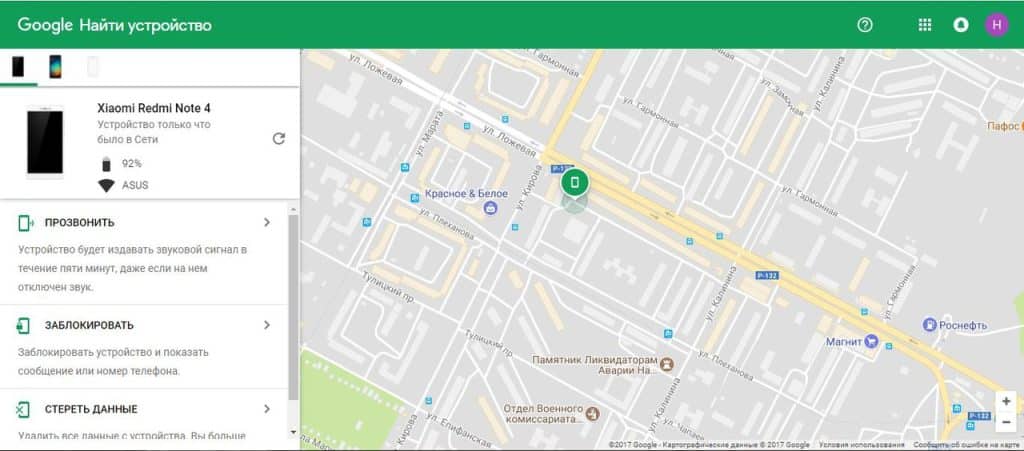 google.com/search/ около
google.com/search/ около
Ваши отзывы помогают нам создавать продукты, которые вам понравятся. Присоединяйтесь к исследованию пользователей здесь:
https://goo.gl/kKQn99
Версия 235.0
• Исправлены ошибки и повышена производительность.
Мы постоянно работаем над тем, чтобы сделать приложение быстрее и стабильнее. Если вам нравится приложение, рассмотрите возможность оставить отзыв или оценку!
Рейтинги и обзоры
370 тыс. рейтингов
Новое окно поиска
Новое окно, которое появляется при выборе результата поиска, просто смешно. Он занимает больше места на экране, и вы не можете выбрать адресную строку для поиска там, как раньше.
Вместо этого теперь вы должны вернуться на страницу результатов поиска Google и вместо этого ввести свой запрос. URL-адрес страницы по-прежнему отображается в верхней части экрана, и его выбор копирует ссылку вместо того, чтобы позволить вам изменить ее. Это изменение значительно замедляет время поиска и время просмотра вкладок. Кроме того, стрелка назад сверху теперь исчезла, оставив вас со стрелками назад и вперед внизу, которые не имеют такого же эффекта, как большая стрелка назад, которая раньше присутствовала.
Мне нравится это приложение, у меня никогда не было особых проблем с ним, если это изменение не станет необязательным или не будет удалено, я, скорее всего, удалю это приложение и буду искать альтернативу, так как это изменение серьезно снижает удобство использования приложения.
Привет! Спасибо, что поделились с нами своим отзывом! Команда разработчиков постоянно работает над улучшением поиска на всех устройствах, поэтому мы обязательно передадим вам эту информацию.
Небольшая доступность — темный режим часто не читается
Многие новые функции в обновлении хорошо разработаны, а настройки стали более доступными. Но это не решает ОСНОВНЫЕ проблемы доступности с функциями, которые используются чаще, чем настройки. Мне нравится включать темный режим в моей ОС на всех устройствах из-за светочувствительности и проблем с вниманием/фокусом. После обновления многие сайты не читаются (темно-серый текст на черном фоне!) или даже не в темном режиме. Сначала я подумал, что это случайная проблема с веб-сайтом, но на самом деле это хром, потому что я вижу это при поиске или на главной странице Google. Он также переключается туда и обратно на Google и панель поиска совершенно случайным образом. Веб-сайт Google и сама панель поиска часто имеют темный текст, а панель поиска ярко-белая со странным цветным текстом, который трудно увидеть. Я заметил, что это проблема не только iOS, но и на моем Mac.
Я также борюсь с загроможденными веб-страницами, поскольку это приводит к отвлечению внимания и проблемам с чтением. Мне почти все время приходится помечать объявления Google в iOS, потому что они блокируют контент сайта или не находятся в темном режиме, а ярко-бело-синий 9Свет 0007 пронзительно отвлекает. Не проблема в MacOS из-за блокировщика рекламы. Я действительно не знаю, что бы я делал, если бы у меня было более серьезное нарушение зрения. А пока я поиграю со специальными возможностями приложения через свою iOS. Гугл, будь доступным, пожалуйста! Сейчас мы можем показаться меньшинством, но реализация разнообразных потребностей, основанных на неврологии, — это будущее.
Google — избавься от синих всплывающих подсказок!!!
У вас есть проблема, и вы не можете найти никого в Google, чтобы помочь. Буквально КАЖДЫЙ раз, когда я захожу в Google на своем iPhone, всплывают эти синие поля с «подсказками».
Они содержат указания и/или пояснения к ОЧЕНЬ понятным кнопкам и вещам на странице Google. Например, я ищу что-то вроде «конфеты», а затем в результатах, которые появляются, есть обзор предмета поиска. Затем появляется синее поле, которое указывает на эту кнопку обзора и говорит: «Нажмите здесь, чтобы получить сводку и общую информацию». Я не понимаю, почему Google должен определять/объяснять эту кнопку каждый раз, когда я что-то ищу. Я знаю, что такое обзор. Или я ищу ресторан, и на странице результатов над кнопкой «заказать здесь» появляется окно с надписью «просмотреть меню и заказать еду». Если бы эти всплывающие окна с инструкциями появились только один раз, когда я впервые использовал Google, я бы понял, но каждый раз, когда я что-то ищу, по всей странице появляются синие прямоугольники, говорящие со мной, как будто я тупой, лол. Оооочень ненужный и такой раздражающий. Пытаюсь найти способ отключить это, но никто не может дать мне никакой информации. Я написал им в Твиттере, и они не отвечают, я позвонил в Apple, они сказали, что это проблема Google, но никого это не волнует.
Перестали пользоваться Google из-за того, насколько он раздражает.
Привет. Спасибо, что сообщили об этой проблеме. Не могли бы вы отправить отчет об обратной связи и рассказать нам немного больше о том, что вы испытываете, чтобы мы могли продолжить расследование? Откройте приложение Google > коснитесь изображения профиля вверху справа или инициала > Справка и отзывы > Отправить отзыв, это поможет нам убедиться, что это будет рассмотрено нужной командой. Благодарю вас!
Разработчик, Google LLC, указал, что политика конфиденциальности приложения может включать обработку данных, как описано ниже. Для получения дополнительной информации см. политику конфиденциальности разработчика.
Данные, связанные с вами
Следующие данные могут быть собраны и связаны с вашей личностью:
- Финансовая информация
- Расположение
- Контактная информация
- Контакты
- Пользовательский контент
- История поиска
- История просмотров
- Идентификаторы
- Данные об использовании
- Диагностика
- Другие данные
Методы обеспечения конфиденциальности могут различаться, например, в зависимости от используемых вами функций или вашего возраста. Узнать больше
Узнать больше
Информация
- Продавец
- ООО «Гугл»
- Размер
- 280,1 МБ
- Категория
- Утилиты
- Возрастной рейтинг
- 17+ Неограниченный доступ в Интернет
- Авторское право
- © Google Inc., 2021 г.
- Цена
- Бесплатно
- Сайт разработчика
- Тех. поддержка
- Политика конфиденциальности
Опоры
Еще от этого разработчика
Вам также может понравиться
Как найти телефонные номера с помощью Google?
Независимо от того, какую поисковую систему вы используете, у Google будет много полезных данных практически для всего.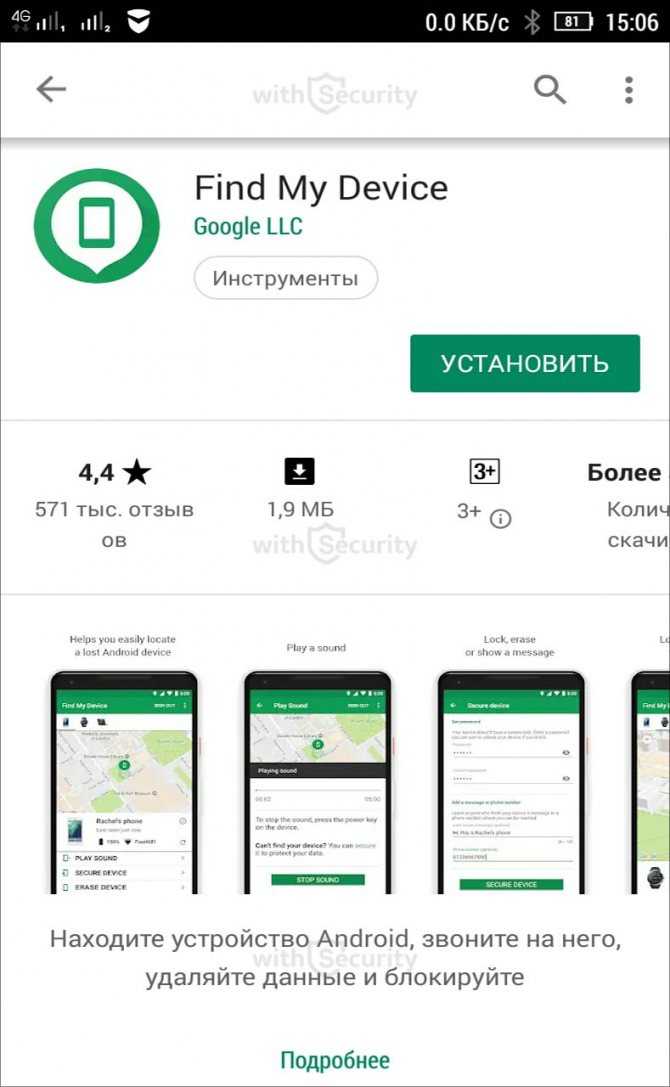
По этой причине вы можете легко найти номера телефонов с помощью Google. Стоит отметить, что если вы уже знаете номер телефона, вы можете просто выполнить обратный поиск номера.
Не волнуйтесь, вам не придется посещать какой-либо сомнительный веб-сайт, чтобы получить номер телефона компании или человека — в этой статье мы упомянем методы, с помощью которых вы можете найти номера телефонов с помощью Google.
Как использовать Google для поиска телефонных номеров?
Примечание: Хотя мы упоминаем простые способы поиска телефонных номеров в Google, получить подробную информацию о каждом человеке/компании невозможно. Некоторые предпочитают держать свои данные в секрете и, вероятно, никогда не делились своей информацией в Интернете, поэтому вы не сможете получить от них какие-либо подробности.
Поиск контакта по имени
Найти телефонный номер, просто используя имя, довольно просто. Вам просто нужно ввести имя — возможно, полное имя.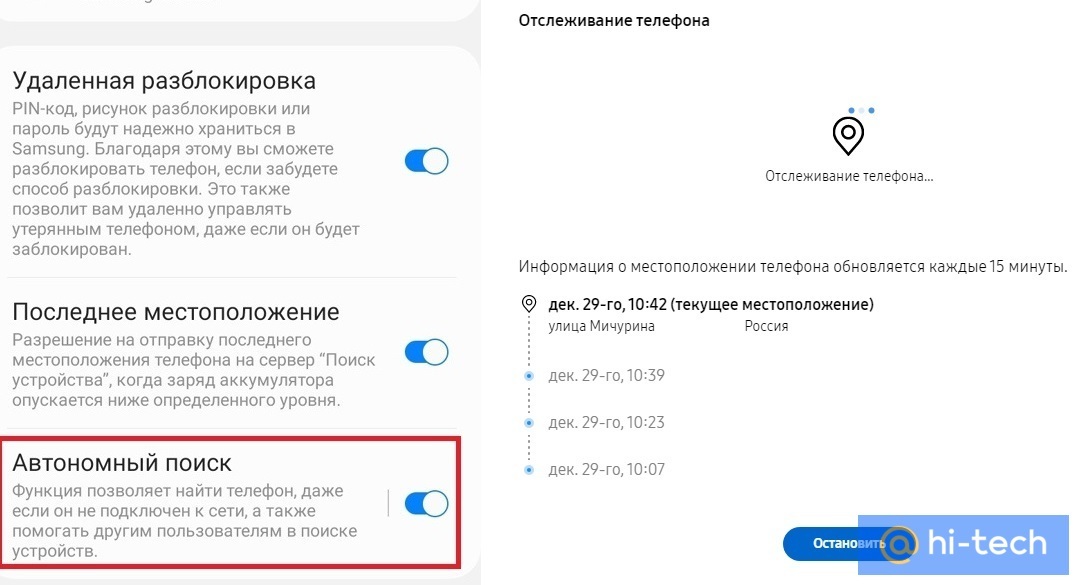
В нем вы получите ссылки на образовательные порталы, профили в социальных сетях и другие блоги (если таковые имеются). Вы должны взглянуть на немедленные результаты поиска, которые вы найдете на первой странице.
В дополнение к результатам первой страницы, вы также можете выбрать просмотр следующих страниц, но это не всегда хорошая идея.
Некоторые также предполагают, что если вы знаете адрес человека, вы можете попробовать добавить пин-код или любую другую часть адреса к имени и найти номер телефона.
Например, если имя « XYZ », а название области « S Colony », вы можете просто ввести XYZ S Colony в поиске, чтобы попытаться найти номер телефона.
Поиск номера телефона по названию компании
Вместо физического лица вам просто нужно ввести название компании или бренд, для которого вы пытаетесь найти номер телефона.
Вы можете просто следовать тому же формату, указанному выше, чтобы добавить адрес или PIN-код к имени и просто выполнить поиск в Google.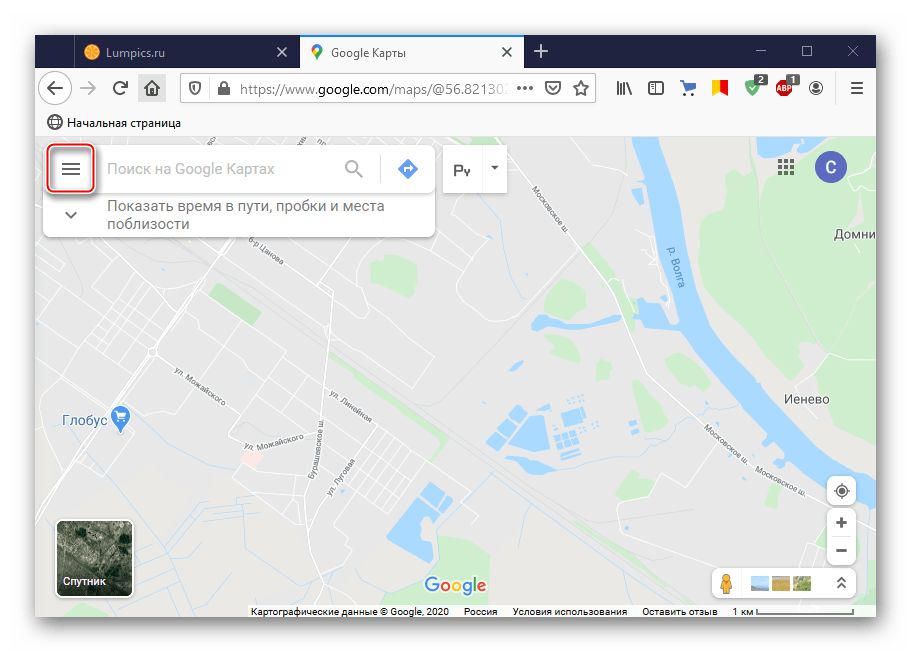
Поиск номера телефона по сайту
Большинство веб-сайтов в Интернете можно найти в Google, если только это не противозаконно. Итак, если вы знаете, что искомое лицо/компания связано с определенным веб-сайтом, вы можете ввести определенный формат, чтобы найти контактный номер.
Как показано на изображении выше, вам просто нужно ввести имя или название компании, а затем добавить « site:xyz.com ».
Если вы ищете список на одном веб-сайте, придерживайтесь формата, указанного выше. И, если вы хотите искать на нескольких веб-сайтах с похожими расширениями домена, вам нужно будет добавить « site:*.edu ” на поисковый запрос вместо упоминания всего домена.
Например — « Название сайта: ubergizmo.com ».
Другие советы по поиску номера телефона в Google
Вы можете уточнить результаты поиска Google, чтобы получить более подробную информацию. Подобно тому, что мы упоминали выше, вы можете просто выполнить поиск по имени с комбинацией их адреса электронной почты, имени пользователя в социальной сети или любой другой личной информации, которая у вас есть.
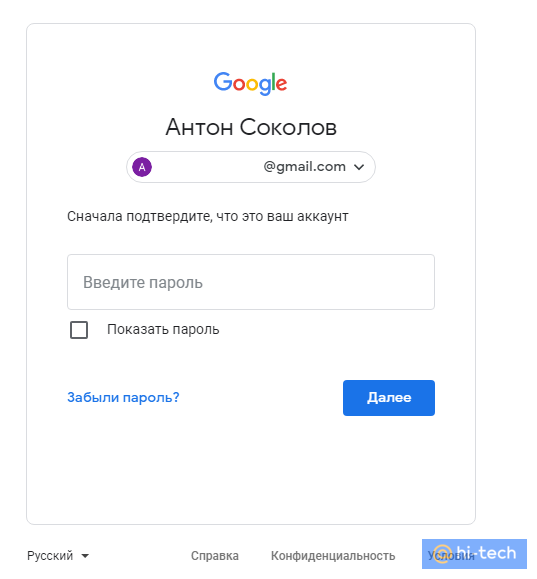
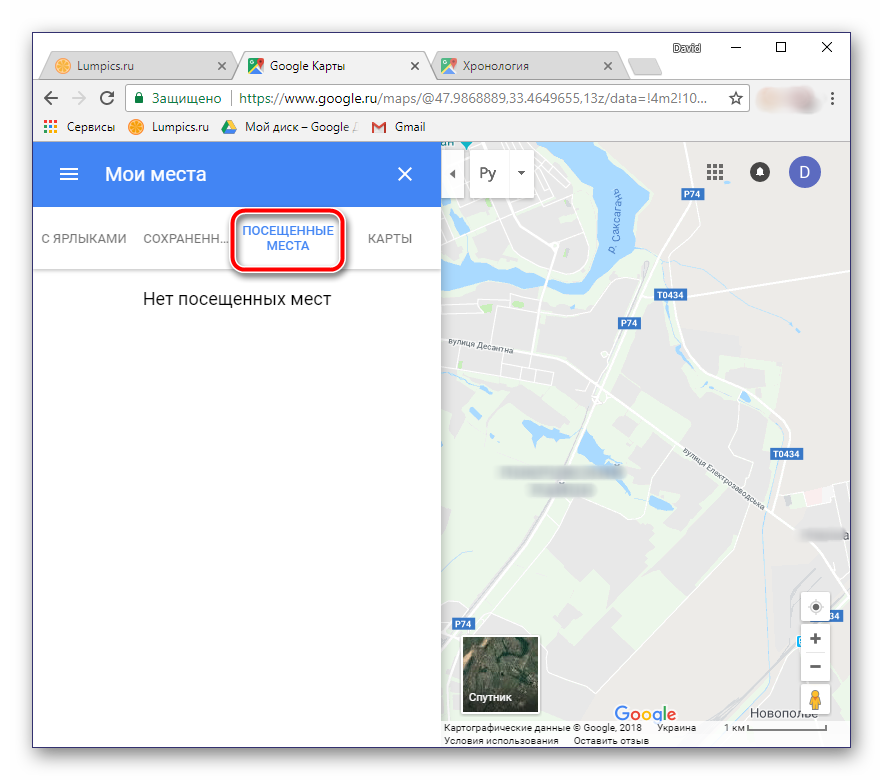 Однако функция отслеживания местоположения останется активна.
Однако функция отслеживания местоположения останется активна.

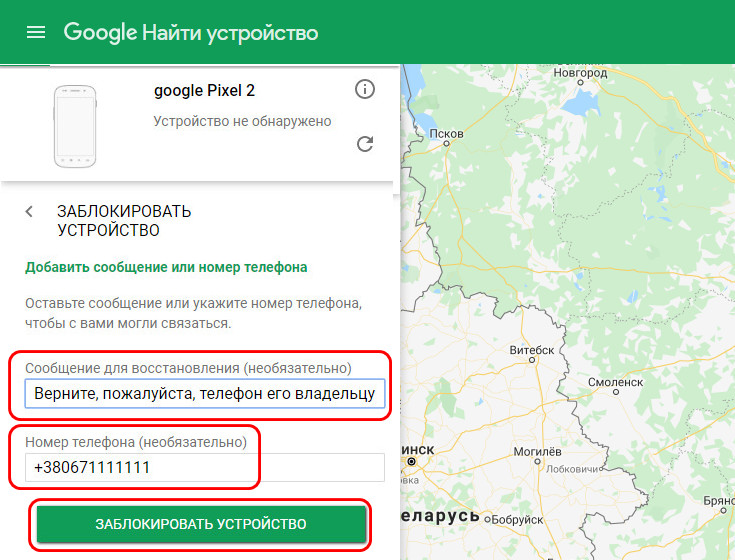
 Если есть возможность, воспроизведите свой маршрут, осмотритесь по сторонам. Можно периодически звонить на устройство с другого телефона, чтобы не пропустить сигнал.
Если есть возможность, воспроизведите свой маршрут, осмотритесь по сторонам. Можно периодически звонить на устройство с другого телефона, чтобы не пропустить сигнал.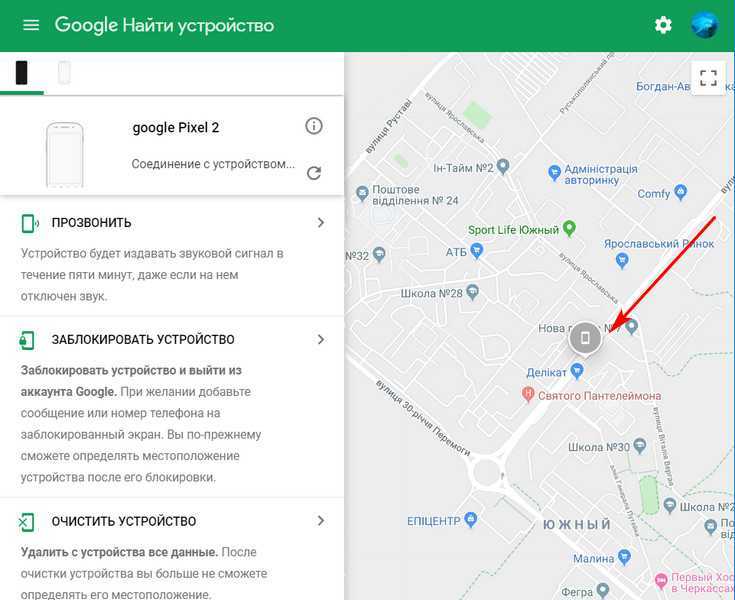 Вместо этого теперь вы должны вернуться на страницу результатов поиска Google и вместо этого ввести свой запрос. URL-адрес страницы по-прежнему отображается в верхней части экрана, и его выбор копирует ссылку вместо того, чтобы позволить вам изменить ее. Это изменение значительно замедляет время поиска и время просмотра вкладок. Кроме того, стрелка назад сверху теперь исчезла, оставив вас со стрелками назад и вперед внизу, которые не имеют такого же эффекта, как большая стрелка назад, которая раньше присутствовала.
Вместо этого теперь вы должны вернуться на страницу результатов поиска Google и вместо этого ввести свой запрос. URL-адрес страницы по-прежнему отображается в верхней части экрана, и его выбор копирует ссылку вместо того, чтобы позволить вам изменить ее. Это изменение значительно замедляет время поиска и время просмотра вкладок. Кроме того, стрелка назад сверху теперь исчезла, оставив вас со стрелками назад и вперед внизу, которые не имеют такого же эффекта, как большая стрелка назад, которая раньше присутствовала. 
 Я также борюсь с загроможденными веб-страницами, поскольку это приводит к отвлечению внимания и проблемам с чтением. Мне почти все время приходится помечать объявления Google в iOS, потому что они блокируют контент сайта или не находятся в темном режиме, а ярко-бело-синий 9Свет 0007 пронзительно отвлекает. Не проблема в MacOS из-за блокировщика рекламы. Я действительно не знаю, что бы я делал, если бы у меня было более серьезное нарушение зрения. А пока я поиграю со специальными возможностями приложения через свою iOS. Гугл, будь доступным, пожалуйста! Сейчас мы можем показаться меньшинством, но реализация разнообразных потребностей, основанных на неврологии, — это будущее.
Я также борюсь с загроможденными веб-страницами, поскольку это приводит к отвлечению внимания и проблемам с чтением. Мне почти все время приходится помечать объявления Google в iOS, потому что они блокируют контент сайта или не находятся в темном режиме, а ярко-бело-синий 9Свет 0007 пронзительно отвлекает. Не проблема в MacOS из-за блокировщика рекламы. Я действительно не знаю, что бы я делал, если бы у меня было более серьезное нарушение зрения. А пока я поиграю со специальными возможностями приложения через свою iOS. Гугл, будь доступным, пожалуйста! Сейчас мы можем показаться меньшинством, но реализация разнообразных потребностей, основанных на неврологии, — это будущее.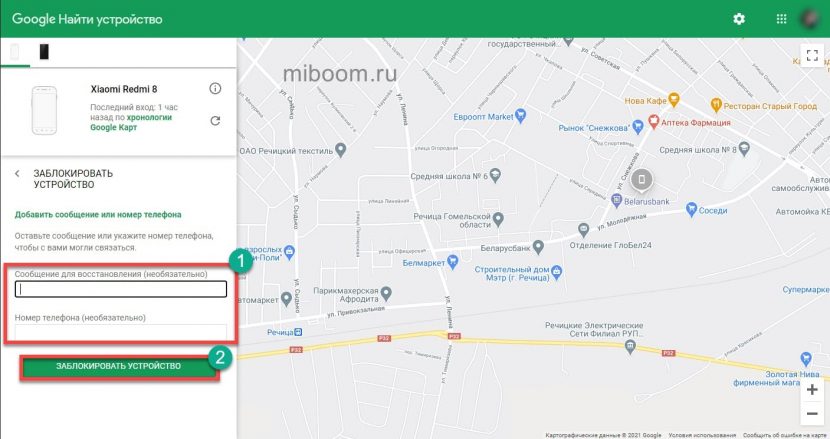 Они содержат указания и/или пояснения к ОЧЕНЬ понятным кнопкам и вещам на странице Google. Например, я ищу что-то вроде «конфеты», а затем в результатах, которые появляются, есть обзор предмета поиска. Затем появляется синее поле, которое указывает на эту кнопку обзора и говорит: «Нажмите здесь, чтобы получить сводку и общую информацию». Я не понимаю, почему Google должен определять/объяснять эту кнопку каждый раз, когда я что-то ищу. Я знаю, что такое обзор. Или я ищу ресторан, и на странице результатов над кнопкой «заказать здесь» появляется окно с надписью «просмотреть меню и заказать еду». Если бы эти всплывающие окна с инструкциями появились только один раз, когда я впервые использовал Google, я бы понял, но каждый раз, когда я что-то ищу, по всей странице появляются синие прямоугольники, говорящие со мной, как будто я тупой, лол. Оооочень ненужный и такой раздражающий. Пытаюсь найти способ отключить это, но никто не может дать мне никакой информации. Я написал им в Твиттере, и они не отвечают, я позвонил в Apple, они сказали, что это проблема Google, но никого это не волнует.
Они содержат указания и/или пояснения к ОЧЕНЬ понятным кнопкам и вещам на странице Google. Например, я ищу что-то вроде «конфеты», а затем в результатах, которые появляются, есть обзор предмета поиска. Затем появляется синее поле, которое указывает на эту кнопку обзора и говорит: «Нажмите здесь, чтобы получить сводку и общую информацию». Я не понимаю, почему Google должен определять/объяснять эту кнопку каждый раз, когда я что-то ищу. Я знаю, что такое обзор. Или я ищу ресторан, и на странице результатов над кнопкой «заказать здесь» появляется окно с надписью «просмотреть меню и заказать еду». Если бы эти всплывающие окна с инструкциями появились только один раз, когда я впервые использовал Google, я бы понял, но каждый раз, когда я что-то ищу, по всей странице появляются синие прямоугольники, говорящие со мной, как будто я тупой, лол. Оооочень ненужный и такой раздражающий. Пытаюсь найти способ отключить это, но никто не может дать мне никакой информации. Я написал им в Твиттере, и они не отвечают, я позвонил в Apple, они сказали, что это проблема Google, но никого это не волнует. Перестали пользоваться Google из-за того, насколько он раздражает.
Перестали пользоваться Google из-за того, насколько он раздражает.
Ваш комментарий будет первым